
Índice:
- Etapa 1: Dispositivos e programas de aplicativos
- Etapa 2: Atualizar o cartão de memória (MMC) de 64 MB para 512 MB ou 1 GB
- Etapa 3: Insira o MMC no leitor-gravador de cartão USB
- Etapa 4: conecte o leitor-gravador de cartão USB na unidade USB do seu computador
- Etapa 5: baixando o FExplorer V1.17 da Internet
- Etapa 6: Desconecte o leitor-gravador de cartão USB do computador
- Etapa 7: Desligue o celular e abra a tampa traseira do mesmo
- Etapa 8: Remova a bateria
- Etapa 9: Substitua o MMC antigo (64 MB) pelo novo MMC (512 MB ou 1 GB)
- Etapa 10: coloque a bateria de volta, feche a tampa traseira do seu telefone celular e ligue-o
- Etapa 11: vá para as pastas do menu
- Etapa 12: da memória do telefone ao MMC
- Etapa 13: procure o aplicativo
- Etapa 14: Processo de instalação
- Etapa 15: Escolha o local e pressione OK
- Etapa 16: Instalação concluída
- Etapa 17: Voltar ao menu principal
- Etapa 18: Use o FExplorer para instalar outros aplicativos
- Etapa 19: convertendo em filmadora
- Autor John Day [email protected].
- Public 2024-01-30 11:37.
- Última modificação 2025-01-23 15:03.
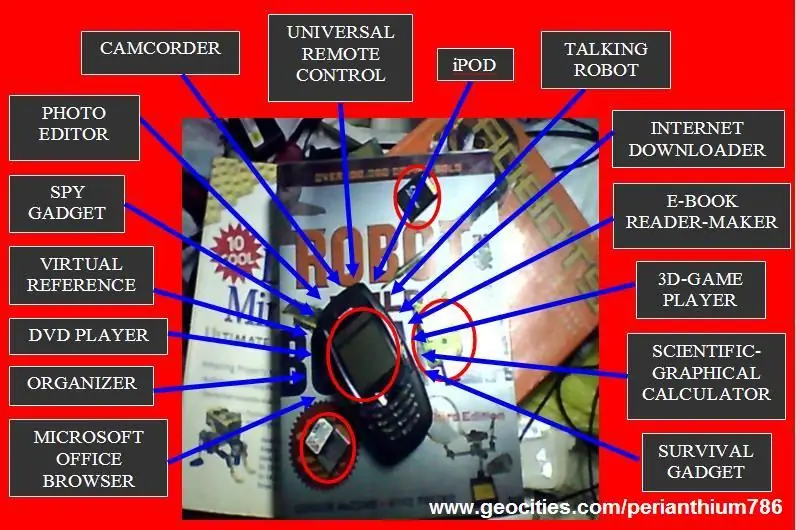
www.internetsecretbook.com
www.youtube.com/thebibleformula
No meio da dificuldade reside oportunidade. - Albert Einstein O telefone Nokia 6600 apresenta novos recursos avançados de imagem, incluindo um display TFT de 65 cores e 536 cores brilhante e uma câmera equipada com zoom digital. Eles complementam um gravador de vídeo integrado com áudio e um RealOne Player para reprodução e streaming de videoclipes compatíveis com 3GPP e RealMedia. As funções multimídia são aprimoradas por modelos para mensagens MMS e uma Galeria de mídia para organizar o conteúdo digital capturado ou baixado com o telefone. Os avanços nos recursos do telefone incluem suporte para Java, MIDP 2.0, True Tones, temas e personalização de sons de relógio e calendário. (Para obter mais informações, visite www.nokia.com/6600) Esses recursos do Nokia 6600 são realmente incríveis e impressionantes na época de seu lançamento (lançado em junho de 2003), por isso ele se tornou um dos celulares mais vendidos do mundo, mas com o digital explosão dos diferentes modelos e unidades de telefones celulares hoje em dia, como o iPhone da Apple, Samsung Omnia, Sony Erickson C900 e a série E da Nokia, telefones celulares antigos como a série S60 agora são dados como certos. Qual é a utilidade de celulares antigos e desatualizados? Podemos atualizá-los para competir com os novos recursos dos aparelhos e dispositivos pós-modernos? Este intrutável responderá afirmativamente a esta última questão. E a primeira questão será respondida em maiores detalhes nas páginas seguintes. Foi há dois anos (2006) que essa ideia me veio à mente, mas não consegui escrevê-la devido à minha agenda agitada. Mas agora vou dar uma olhada no meu velho celular multifuncional. Você pode ver a lista sistemática na Etapa 36: Apêndice A - Índice Rápido (no final deste apêndice, explico de forma concisa como desinstalar ou remover o aplicativo móvel do seu celular se você não gostar). Em meio às dificuldades econômicas e financeiras, você deve economizar energia, dinheiro e, claro, nosso meio ambiente. Em vez de comprar diferentes gadgets e dispositivos como microcomputador (computador portátil como laptop ou notebook, subportátil, tablet PC, Pda - assistente digital pessoal, wizbook, etc), iPhone, filmadora, iPOD, MP3 player, PSPs, Gameboy, DVD player, calculadora científica, livros de referência (dicionários, enciclopédias, etc.), câmera digital, flash light, organizador, etc., etc. que consumiu tanta massa, espaço, tempo, dinheiro e energia, o que você precisa é apenas o seu velho pó celular (Nokia 6600) do seu gabinete. Limpe-o e simplesmente siga as instruções passo a passo abaixo e você verá a grande diferença que isso pode fazer em sua vida e estilo de vida. Não se esqueça de ler a Etapa 37: Apêndice B - "O princípio M. O. N. E. Y.: Como alcançar o sucesso financeiro em meio à crise econômica global." Tenha cuidado ao instalar programas de aplicativos. Ao ler este manual, você concorda que é responsável por suas próprias ações. Não serei responsabilizado por qualquer perda ou dano a você ou ao seu celular e dispositivos eletrônicos. Nenhuma mudança de hardware é necessária nesta conversão. Apenas o cartão de memória será substituído. Todas as conversões serão feitas através da instalação de diversos aplicativos que irão valorizar o seu antigo celular. Você também pode aplicar os mesmos procedimentos a outros modelos de celular, mas deve usar aplicativos móveis compatíveis na forma de versões atualizadas. Vou deixar você entrar no mundo do meu Nokia 6600. Aqui estão apenas alguns dos aplicativos que podem ser encontrados no meu antigo celular. Instalei a maioria desses aplicativos há dois anos. Esses aplicativos podem ser encontrados apenas em meu MMC de 512 MB e ainda tenho centenas de aplicativos em meus outros dois MMCs (64 MB e 1 GB) que não serão mostrados e exibidos neste instrutível devido à falta de tempo de minha parte. Na verdade, não poderei discutir todos os aplicativos que você pode ver nas páginas a seguir. Levaria mais de quinhentas páginas para explicar todas essas aplicações. Se você quiser ver os aplicativos instalados no meu celular antigo. Assista a este vídeo: Nota: se você estiver usando o Microsoft Internet Explorer, o vídeo pode não ser exibido e a imagem pode estar um pouco desordenada com o texto, use o Mozilla Firefox.
Periandro "o Sétimo Sábio" Esplanahttps://pinoygenius.com
Etapa 1: Dispositivos e programas de aplicativos
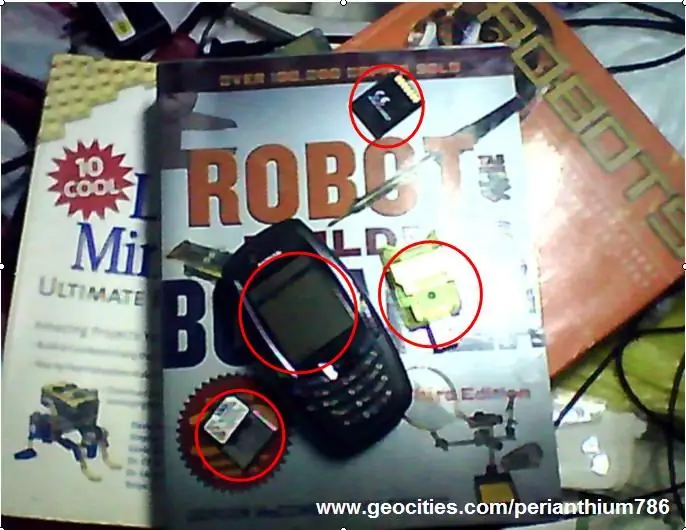
Você precisará dos seguintes dispositivos e aplicativos: Dispositivos- Nokia 6600 (ou quaisquer telefones celulares da série S60 se e somente se forem compatíveis) - Cartão de memória (MMC 512 MB ou 1 GB) - Leitor / gravador de cartão USB Programas de aplicação Você pode comprar o seguinte programas de seus provedores ou sites listados abaixo. Alguns deles são gratuitos. Visite www.getjar.com/software/Nokia/6600. Você também pode comprar a versão completa ou baixar a versão de teste em www.handango.com ou em outros sites que ofereçam aplicativos para o Nokia 6600 e outros telefones celulares da série S60. FExplorer v1.17 (www.gosymbian.com), Zipman v2.50 (www.wildpalm.co.uk), Y-Browser v0.75 (www.pushl.com/y_browser/), System Explorer v1.8, WOWScreens v1.51 (https://mobile.reallusion.com), WOWVideo v1.0 (https://mobile.reallusion.com), Mobile Anti-Thief Advanced Device Locks v1.0 (www.webgate.bg) ZPlus v1.0 (www.mobilesalad.com) Time Machine 1.6.1, DesktOper, Camcorder v2.0.2, Philips Camcorder Pro v3.7.5, NoviiRemote v2.1 (www.novii.com), Remote S60 Pro v2.68.140905, PowerMP3 v1.01, OggPlay v1.69 (https://symbianoggplay.sourceforge.net), WMAPlus 1.2.0 ([email protected]), MoreMedia v1.00, AACPlayer 1.11 (www.viking.tm), Ultimate Voice Recorder v2.3.5 (www.ultimateportable.com), PowerDictaphone v1.03 (www.symbianware.com), Surpresa! Sounder (www.redlynx.com), Karaoke Gum v0.9 (www.karapuzzz.com), MP3 Player v3.60 (www.viking.tm), Talks v2.51.4 (www.nuance.com), FaceWave v4. 3 (www.facewave.com), Quickoffice v2.3.6.0 (www.quickoffice.com), Maxinote v1.15 (www.mobystar.com), QuickWrite v2.00 (www.mobi-systems.com), Papyrus v1.2, Econometer, MobiSystems Diets v2.0 (www.mobi-systems.com), HealthCalc (www. L3solutions.com), BugMe! Series 60 1.03, DVDPlayer 1.11 (www.vikinggames.hu), pvPlayer v03.04.00.253, Mobile Theater v1.1.0 (www.mbounce.com), SmartMovie v3.25 (www.lonelycatgames.com), DivX Player 0.88 (www. DivX.com), MSDict Viewer v.3.01 - Pocket Oxford English Dictionary 9e, Concise Medical Dictionary 6e, Oxford Dictionary of Idioms, Dictionary of Business, Dictionary of English Phrases, Dictionary of Irregular Verbs, Dictionary of Acrônimos, Dictionary of Sinônimos (www.mobi-systems.com), Human Anatomy (www.soundtells.com), Resistor v1.0 (www.s60mobile.com), PlanetFinder v1.31, Element Dictionary (www.satat.tk), The Big English Enciclopédia de MobileReference v7.2 (https://www.mobilereference.com), WikiEncyclopedia (https://www.soschildrensvillages.org.uk/schools-wikipedia-small.zip), SoundMonitor v1.0.1 (www.digia. com), PhotoSpy! (www.softwareformobiles.com), ImageSpy v2.05LieSpy (www.eviendo.com), PhotoRite v5.3.0 (www.zensis.com), Surprise! Lentes (www.redlynx.com), PanoMan v1.0.0 OS7 (www.bit-side.com), Camera Magica ([email protected]), PhotoCard v1.10 (www.wildpalm.co.uk), PhotoFix v1.00 (www.wildpalm.co.uk), CameraFX, PhotoAcute (www.photoacute.com), FunCamSuperimpose v1.6.0, Surprise! Disco (www.redlynx.com), Hairstyle Mobile 1.0 (www.softomobile.com), Screenshots v1.0 (www.rock-your-mobile.com), ScreenSnap (www. SmartphoneWare.com), Yellow PhotoSMS v1.64 (www.yellowcomputing.de) AniViewer v2.0 (www.iki.fi/jari.j.laaksonen), Opera 8.50 (www.opera.com), Netfront v3.3.21 (www.access-netfront.com), Pdf + v1.65 (8) mBrain Software, eBookMaker v1.0 (www. SymbianWare.com), MobiReader (www.mobipocket.com), Handy Book v1.0 (www.epocware.com), iSilo v4.32 (www. iSilo.com), Metal Bluster Episódio I para S60 v1.3, Chessmaster v1.0.4 (www.gameloft.com), Doom (www.wildpalm.co.uk), KingKong v1.0.4 (www.gameloft.com), Might and Magic v1.0.1 (www.gameloft.com), Rainbow Six Lockdown v1.0.7 (www.gameloft.com), NiceCalc v1.0.1 (https://very-soft.com), Scientific Graphical Calculator v1.0 (www.k-software.com), Powerful Unit Converter v1.1, KJV Go Bible (www.jolon.org), Tagalog Go Bible (https://go-bible.org) Mobile First Aid v1.0, Smart Vision, HeightCam v1.0, Anti-Mosquito, (www.mobilepow.com), WorldMate SE 1.21 (www. MobiMate.com), Speereo Voice Translator v1.2.0 (https://www.speereo.com), Stacker 3.00 (www.symbianware.com), Phyton (www.phyton.org), ColorPicker, GuitarTuner v1.1 (https://symbian.flyerone.com), Call Cost Saver ([email protected]), Heresy Composer v1.21 (www.wildpalm.co.uk), ConcertA Chromatic Tone Generator v1.0 (www.handango.com), InTune Musical Instrument Tuner v1.0 (www.handango.com), Chordile v1.0 (www.karsten-breit.de), Dr. Color, Syntrax, Photo Express M-Style para 6600 (www.ulead.com), VideoStudio M-Style (www.ulead.com), Setting Wizard v2.2.9 (www.nokia.com), Nokia Wireless Presenter (www.nokia.com), Print @ Kodak v2.3.3 (www.kodak.com)
Etapa 2: Atualizar o cartão de memória (MMC) de 64 MB para 512 MB ou 1 GB

É tão fácil atualizar o cartão de memória do seu celular. Basta comprar um novo MMC de 512 MB ou 1 GB. Dependendo do número de aplicativos que você irá instalar no seu telefone celular. 512 MB é suficiente se você não incluir a Wikiencyclopedia, mas se você a incluir, certamente precisará de 1 GB de MMC.
Etapa 3: Insira o MMC no leitor-gravador de cartão USB
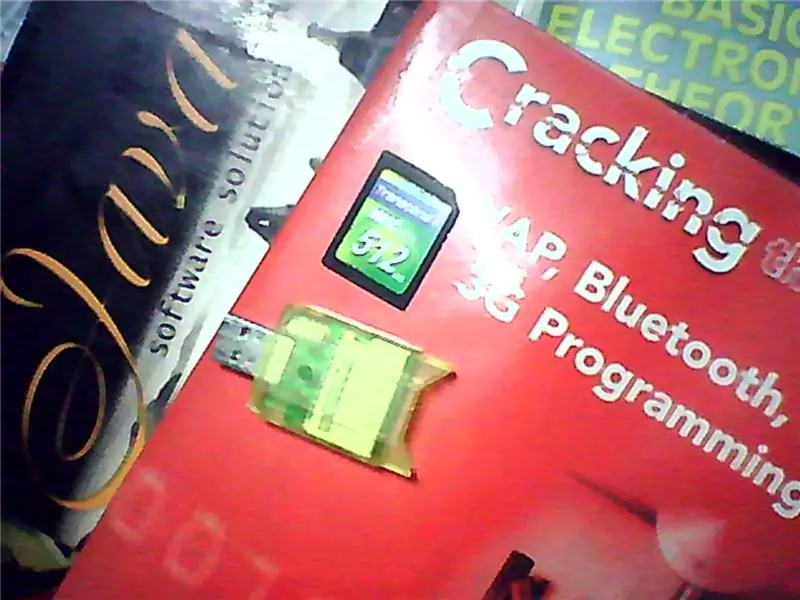
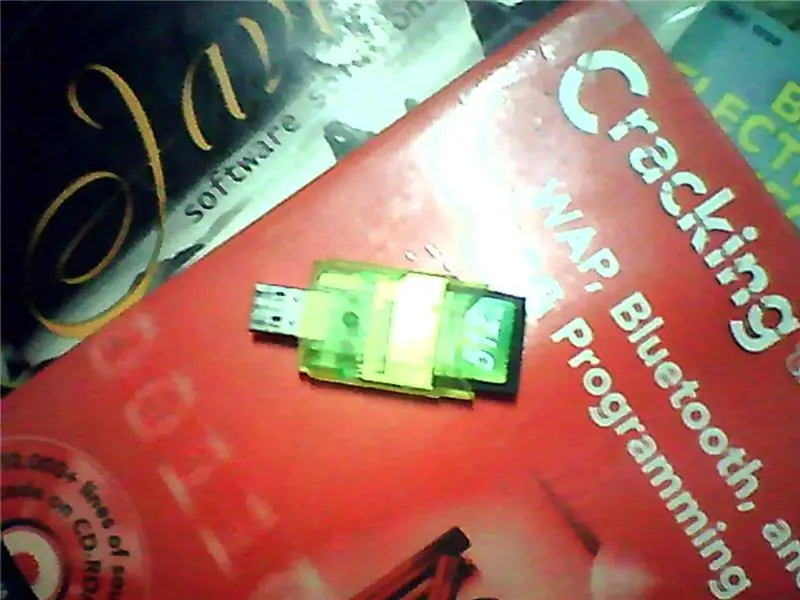
Você deve ter um leitor-gravador de cartão USB para que seu MMC possa ser conectado e usado diretamente no computador para download de aplicativos. Insira o MMC no leitor-gravador de cartão USB.
Etapa 4: conecte o leitor-gravador de cartão USB na unidade USB do seu computador


Procure a unidade USB em seu computador. Na frente, na lateral ou nas costas. Em seguida, conecte seu leitor-gravador de cartão USB. Presto! Aguarde um minuto para que o ícone de seta verde apareça na parte inferior direita da tela.
Etapa 5: baixando o FExplorer V1.17 da Internet
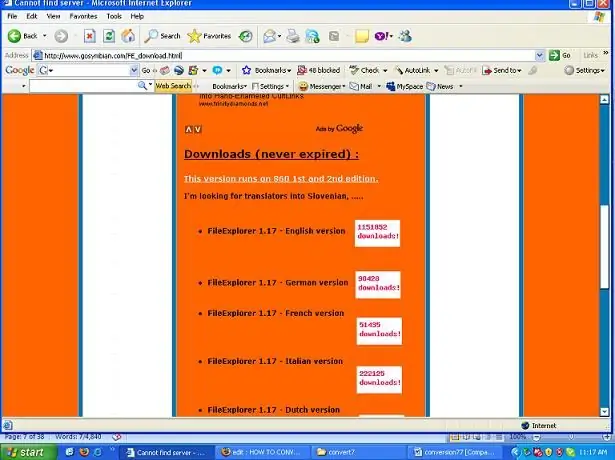
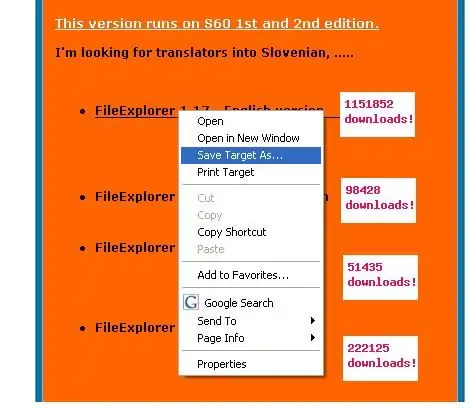
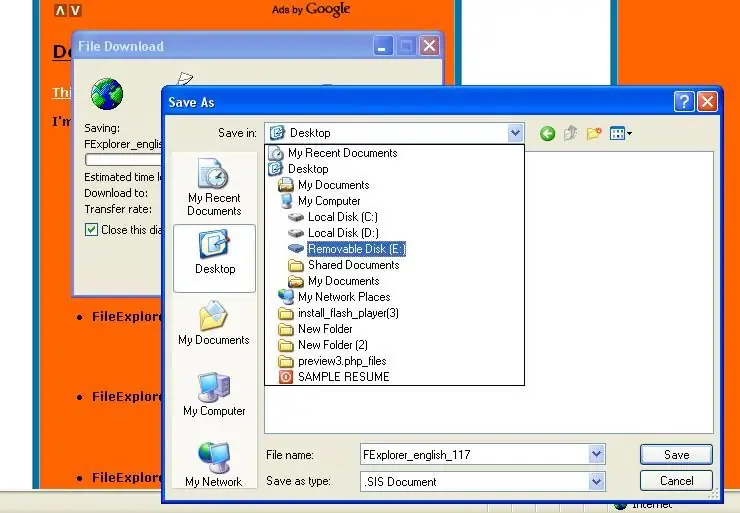
Visite https://www.gosymbian.com/FE_download.htmlSe você estiver usando o Microsoft Internet Explorer, clique com o botão direito do mouse no File Explorer 1.17 e selecione a unidade de localização do seu MMC. Salve isso. No entanto, se você estiver usando o Mozilla Firefox, basta clicar duas vezes nele e selecionar o local onde salvará o arquivo em seu leitor-gravador USB. Às vezes, ele salva automaticamente o arquivo na área de trabalho ou em sua pasta de arquivos temporários.
Etapa 6: Desconecte o leitor-gravador de cartão USB do computador
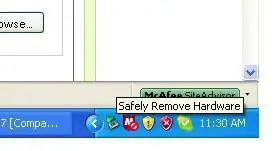
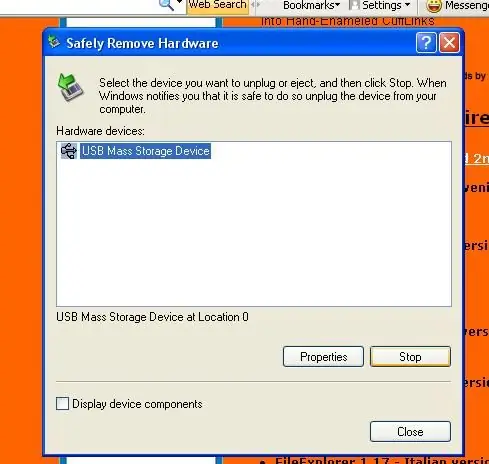
Remova o hardware com segurança clicando duas vezes no ícone de seta verde na parte inferior da tela e selecione parar antes de desconectar o leitor-gravador de cartão USB.
Etapa 7: Desligue o celular e abra a tampa traseira do mesmo

Agora vamos usar o seu novo MMC no seu celular. Mas, primeiro as coisas primeiro, desligue seu celular e abra a tampa traseira.
Etapa 8: Remova a bateria

Seu MMC antigo pode ser encontrado na parte de trás da bateria. Remova.
Etapa 9: Substitua o MMC antigo (64 MB) pelo novo MMC (512 MB ou 1 GB)


Antes de remover o MMC antigo, você deve primeiro mover o slide que o segura para baixo. Faça isso com muito cuidado. Em seguida, remova o MMC antigo e substitua-o pelo novo MMC. Mova o suporte de slide MMC para cima.
Etapa 10: coloque a bateria de volta, feche a tampa traseira do seu telefone celular e ligue-o

Agora você pode colocar novamente a capa traseira do seu celular. Ligue-o. Lembrete amigável: antes de instalar qualquer aplicativo, certifique-se de que seu celular esteja totalmente carregado para que não desligue durante o processo de instalação, caso contrário, danificará muito o programa do seu celular.
Etapa 11: vá para as pastas do menu
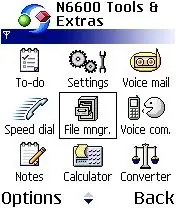
Pressione o botão de menu e selecione a pasta onde o gerenciador de arquivos pode ser encontrado. Geralmente, ele pode ser encontrado por padrão na pasta de ferramentas.
Etapa 12: da memória do telefone ao MMC
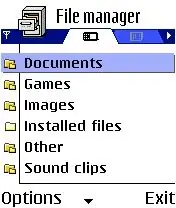

Pressione Enter no joystick para abrir o gerenciador de arquivos. Em seguida, mova o joystick para a direita para ver os arquivos do MMC. Observação: nesta demonstração, estou usando meu MMC de 512 MB, que tem muitos aplicativos instalados. É por isso que você verá muitas pastas.
Etapa 13: procure o aplicativo
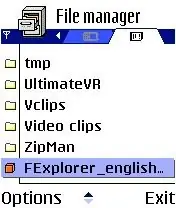
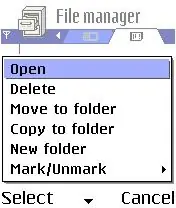
Neste caso, selecione o aplicativo FExplorer_english & symbian rolando para baixo. Pressione o joystick para baixo até ver o aplicativo. Pressione opções e selecione "Abrir".
Etapa 14: Processo de instalação
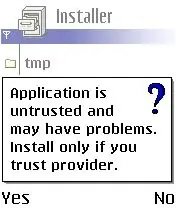
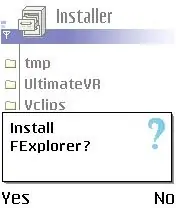
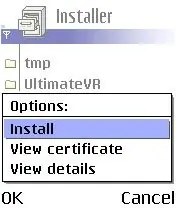
Um aviso e um lembrete sempre aparecem para qualquer software de terceiros que você tente instalar no seu telefone celular. Selecione Sim. Neste processo de instalação, sempre escolha Sim e OK para continuar pressionando a tecla de função esquerda do seu telefone celular.
Etapa 15: Escolha o local e pressione OK
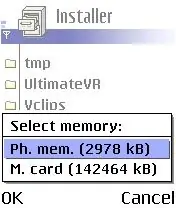
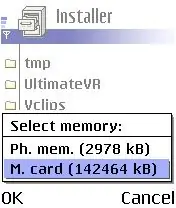
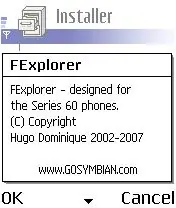
Escolha o seu cartão de memória pressionando o joystick para baixo. Depois disso, sempre pressione e escolha OK. Leia as instruções conforme você avança, rolando para baixo antes de continuar.
Etapa 16: Instalação concluída
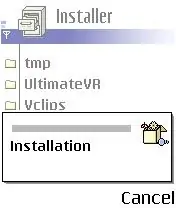
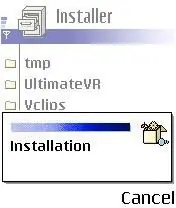
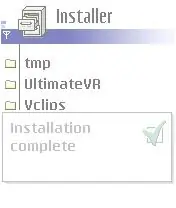
Uma linha azul ao longo da barra completará o processo de instalação, basta aguardar alguns segundos até que a palavra Instalação concluída apareça na tela do seu celular.
Etapa 17: Voltar ao menu principal
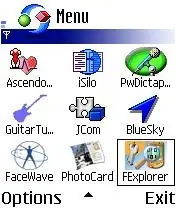
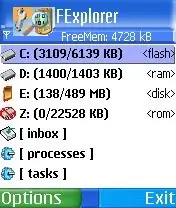
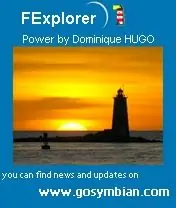
Pressione sair do gerenciador de arquivos e vá para o menu do celular. Navegue até a parte inferior para ver o ícone do programa aplicativo recém-instalado, ou seja, FExplorer. Pressione opções e abra-o (ou pressione enter diretamente no joystick). Leia as dicas e truques para usar o FExplore em https://www.gosymbian.com/FE_tipstricks.htmlO que você fez no processo de instalação também se aplica a outros softwares móveis. Quase todos os aplicativos são fáceis de usar, sua manipulação e uso são intuitivo. Eles também fornecem opção de ajuda.
Etapa 18: Use o FExplorer para instalar outros aplicativos


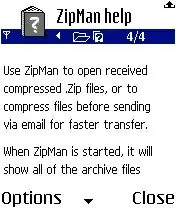
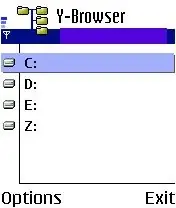
Em vez de usar o gerenciador de arquivos na instalação, agora você usará o FExplorer. Se você definiu uma senha para o MMC, remova-a antes de usá-la para baixar aplicativos da Internet. Repita as etapas 7 e 8 e siga as etapas 3 a 5. Você baixará diferentes aplicativos da Internet a partir dos links fornecidos a seguir. Em seguida, siga as etapas 6 a 11, mas neste ponto você apenas inserirá seu MMC de 512 MB em seu telefone celular sem qualquer substituição. Depois de ligar o seu telefone celular, siga a Etapa 20 e simplesmente vá para a unidade E: e abra-a para ver os aplicativos que você baixou da Internet para o seu MMC. As instruções que você seguirá no processo de instalação são praticamente as mesmas das etapas de instalação do FExplorer. Siga as etapas de 16 a 19. Observação: sempre que você instala um aplicativo móvel em seu MMC, ele é copiado primeiro para E: / Nokia / Instalações de seu MMC. Assim, você pode excluir / apagar o *.jar / *. Sis na unidade E: (o diretório pai / raiz do seu MMC) e até mesmo em E: / Nokia / Instalações se você não quiser ter os instaladores para liberar espaço em seu MMC. Mas sugiro que é melhor ter os instaladores (*.jar / *. Sis) porque em caso de erros você pode reinstalá-los novamente. Instalação de ferramentas móveis: Zipman v2.50 (www.wildpalm.co.uk) Y -Browser v0.75 (www.pushl.com/y_browser/)System Explorer v1.8WOWScreens v1.51 (https://mobile.reallusion.com) WOWVideo v1.0 (https://mobile.reallusion.com) Móvel Anti-ThiefAdvanced Device Locks v1.0 (www.webgate.bg) ZPlus v1.0 (www.mobilesalad.com) Time Machine 1.6.1DesktOper
Etapa 19: convertendo em filmadora
Primeiro prêmio na festa como se fosse 1929!
Recomendado:
Reutilizar um telefone antigo e alto-falantes antigos como um ESTÉREO: 4 etapas

Reutilize um telefone antigo e alto-falantes antigos como um ESTÉREO: Transforme um par de alto-falantes antigos e um smartphone antigo em uma instalação estéreo com rádio, podcasts de reprodução de mp3 e rádio pela Internet, usando alguns componentes comuns que custam menos de 5 euros no total! Portanto, temos esta coleção de smartp de 5 a 10 anos
Fazendo o telefone antigo tocar novamente: 4 etapas

Fazendo o telefone antigo tocar novamente: Olá, meu nome é Lazar e este é meu primeiro instrutível. Aqui vou mostrar e explicar como consegui conectar um telefone antigo com fios de árvore saindo dele a um novo sistema com apenas dois fios. Isso foi muito fácil de consertar e vai ser curto e cle
Converter carregador de celular antigo em amplificador de áudio: 9 etapas

Converter carregador de celular antigo em amplificador de áudio: Olá amigo, Hoje vou usar um amplificador de áudio usando carregador de celular. Também podemos usar o desperdício de carregador. Vamos precisar apenas do transistor do carregador de celular e também podemos usar o resistor de 1K do carregador que está conectado ao indicador LED
Cabine de história oral em um telefone público antigo: 11 etapas (com fotos)

Cabine de história oral em um telefone público antigo: É engraçado como um projeto incrível leva a outro. Depois de exibir meu Baú de Memória de Áudio no Boston Makers (minha cidade natal), um dos artistas residentes de 2018 da cidade me perguntou se eu estaria interessado em construir um " telefone de história oral
Transforme um fone de telefone antigo em fones de ouvido de DJ !: 4 etapas

Transforme um monofone antigo em fones de ouvido para DJs !: Esses telefones antigos e legais são fáceis de encontrar e baratos de comprar, nós compramos esse Brown Beauty no Exército da Salvação local por US $ 7, o que foi uma fraude completa. Que vergonha, Exército de Salvação. Se eu fosse um rico malvado, estaria comprando em você? Enfim, esses velhos
